Windows8中如何解决系统文件“拒绝访问”的问题
摘要:知识点分析:在系统中,即使我们使用系统管理员进入的系统,如果文件夹图标的左下角带有箭头或锁的标志,那么我们在双击打开时也会出现拒绝访问的提示...
知识点分析:
在系统中,即使我们使用系统管理员进入的系统,如果文件夹图标的左下角带有箭头或锁的标志,那么我们在双击打开时也会出现拒绝访问的提示,如图:

操作步骤:
1.打开该文件的属性---安全选项---高级;
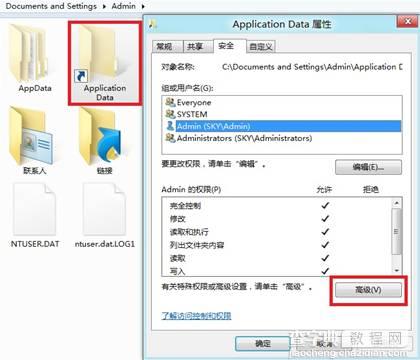
2.选择更改----高级----立即查找,选择管理员账户Admin (SKY Admin)

3.所有者又system更改为Admin (SKY Admin),然后一定要选择替换子容器和对象的所有者

4.点击确定按钮,出现如图对话框,点击是即可;
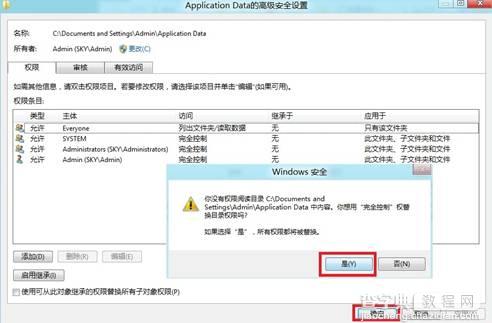
5.现在我们就可以直接打开此文件及下面的文件夹了:
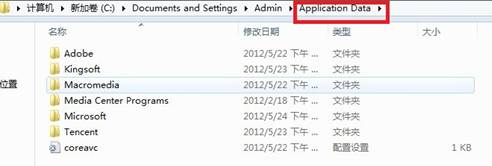
【Windows8中如何解决系统文件“拒绝访问”的问题】相关文章:
